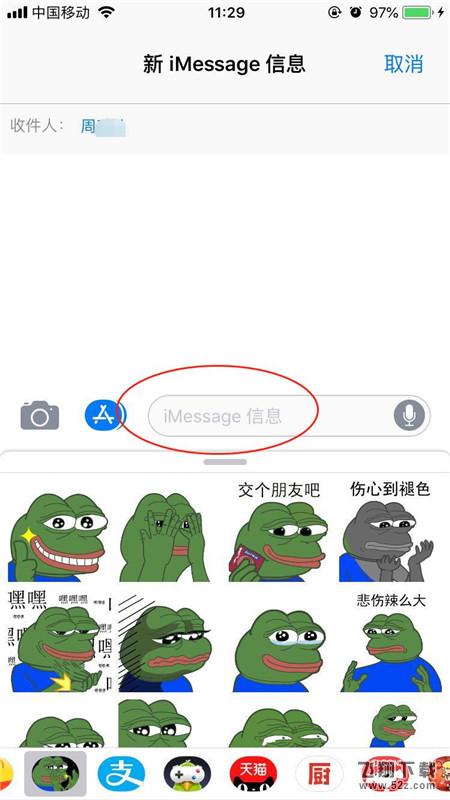您所在的位置: 首页 > 教程首页 > 苹果教程 > 苹果iphoneX iMessage发送短信图文教程
iphonex如何使用iMessage发送短信?苹果设备之间是可以互相通过iMessage发送信息的,这样可以免除大量的短信费用了,而且还能发送各种表情包,好玩又方便。下面52z飞翔下载小编为大家带来iphonex iMessage设置教程,赶紧试试吧!
第一步:
打开iphonex手机的【设置】;
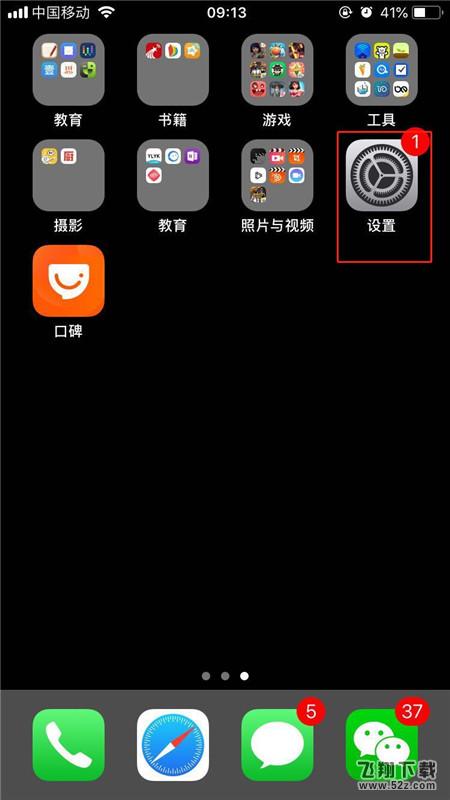
第二步:
手指滑动选项,找到【信息】,点击进入;
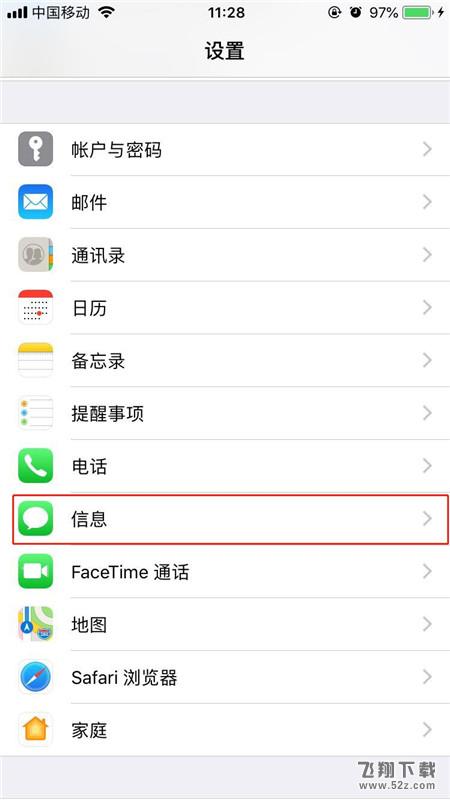
第三步:
点击iMessage信息旁边的按钮开启即可;
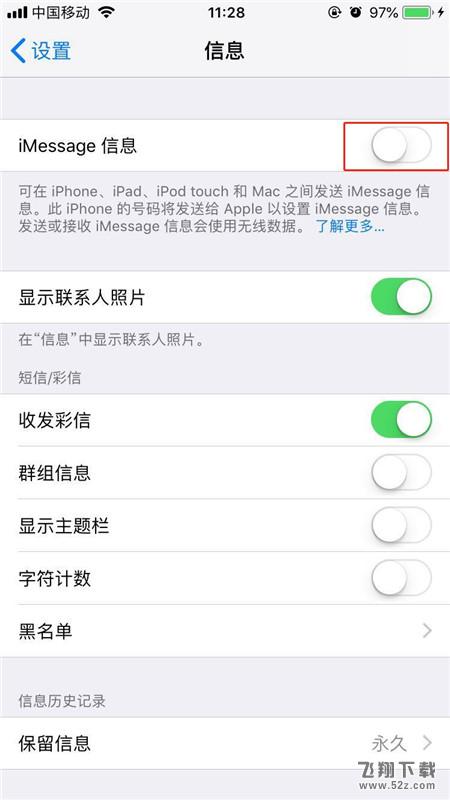
第四步:
接下来我们就可以打开短信,向朋友发送iMessage信息了。如果不想使用iMessage,我们同样回到这里关闭按钮即可。